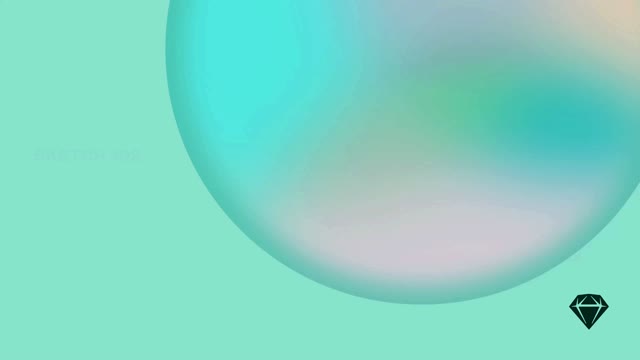您可以使用起始點來選擇預覽原型時要從哪個畫板開始。
設定起始點
若要設定起始點,請在預覽視窗中開啟您的原型,從下拉式選單中選擇一個畫板,然後按一下 。您也可以在檢查器的「原型」標籤頁中,透過勾選「設為原型起始點」核取方塊來設定原型的起始點。當您新增第一個連結時,Sketch 也會自動建立一個起始點。
如何在畫板上新增原型起始點
每當您預覽原型時,都會從您設定為起始點的畫板開始。
若要移除起始點,請在預覽視窗中選取該畫板,然後再次按一下 ,或是在檢查器的「原型」標籤頁中取消勾選「設為原型起始點」核取方塊。
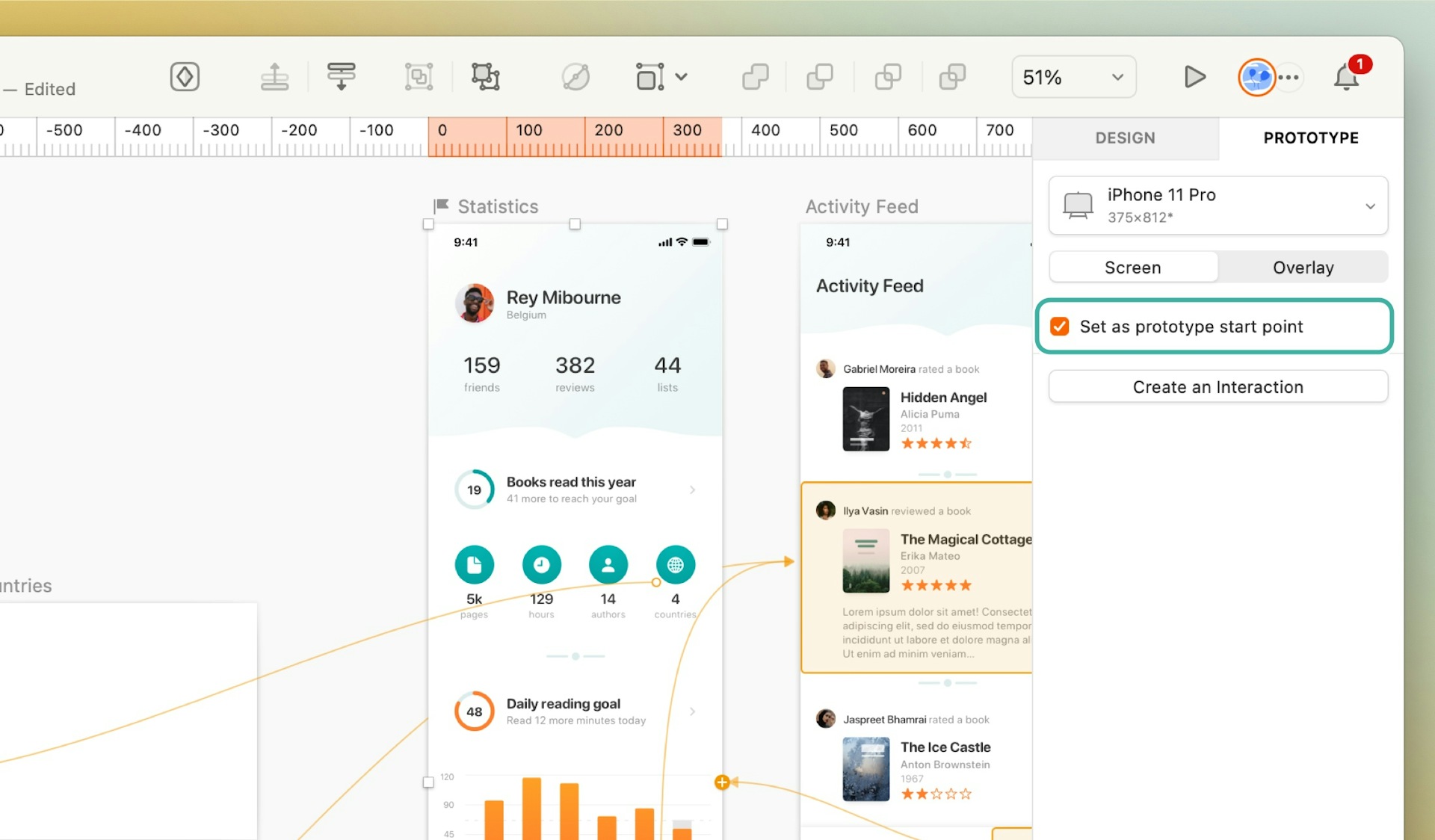
如何透過檢查器的「原型設計」標籤頁設定畫板的「設為原型起始點」
設定多個起始點
您可以設定多個起始點,引導使用者瀏覽更複雜設計的不同面向,例如註冊或使用者設定流程。
每次您設定新的起始點時,它都會在網頁版應用程式或 iPhone 應用程式中以不同的原型顯示在同一份文件中。